- Muallif Abigail Brown [email protected].
- Public 2023-12-17 07:04.
- Oxirgi o'zgartirilgan 2025-01-24 12:28.
Zoom video qoʻngʻiroqlari koʻpchilikning ish odatlarining muhim qismidir. Zoom video xizmati masofaviy hamkasblar bilan suhbatlashish, uchrashuvlar tashkil etish va hamkorlikda ishlash uchun juda foydali. Bu, shuningdek, onlayn uchrashishni va yangiliklardan xabardor bo'lishni xohlaydigan do'stlar orasida juda mashhur.
Mashtabni qanday masshtablash va Zoom majlis xonalaridan samarali foydalanishni bilish muhim. Biz videokonferensaloqa seansini qanday qilib muvaffaqiyatli oʻtkazish boʻyicha eng yaxshi maslahatlarni oʻrganib chiqdik, xoh buni biznes yoki zavq uchun qilyapsizmi.
Virtual fon qoʻshish
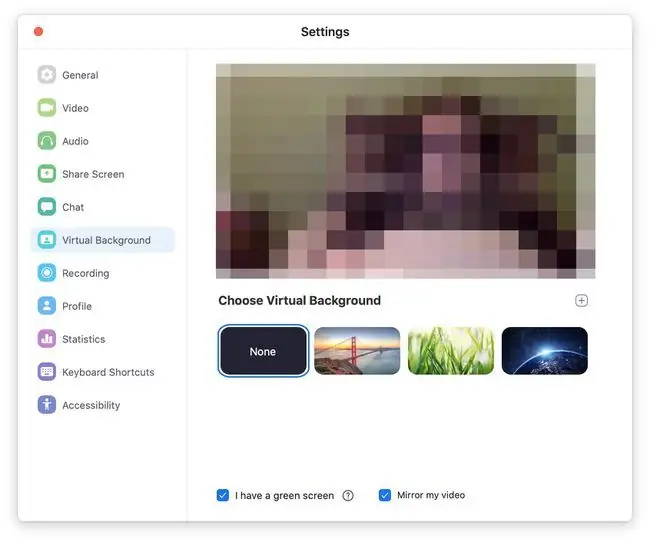
Ko'pincha uy ofisingiz tartibsiz bo'lib, uni tartibga solishni xohlamaysizmi? Virtual fon funksiyasi sizni qiyinchiliklardan xalos qiladi. Agar kompyuteringiz yetarli darajada kuchli bo‘lsa yoki orqangizda yashil ekran bo‘lsa, u koinot asri manzarasidan tortib, yoqimli plyaj joyigacha videoqo‘ng‘iroqlaringiz foniga xohlagan narsani qo‘shishi mumkin. Qayerga qarash kerakligini bilsangiz, sozlash oson.
Klaviatura yorliqlarini kattalashtirishni oʻrganing
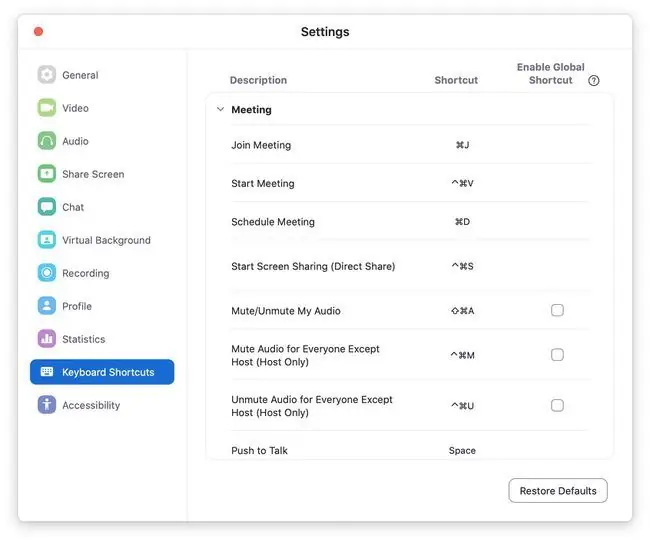
Zoom bir nechta turli klaviatura yorliqlarini taklif etadi, ularni qulayroq qilish uchun osongina sozlashingiz mumkin. Sozlamalar > Klaviatura yorliqlari ostidagi opsiyalarni koʻrib chiqing. Mikrofon ovozini oʻchirish yoki yoqish, shuningdek, qoʻshilish uchun kalitni sozlash foydalidir. Klaviatura yorlig‘i yordamida tez uchrashuv o‘tkazing yoki hatto yorliq orqali uchrashuvlarni rejalashtiring.
Zoom veb-saytida standart yorliqlarning toʻliq roʻyxati mavjud.
Faqat audio qoʻngʻiroqqa oʻtish

Ba'zida ishlayotganingizda videoni yoqish uchun hayot juda aqldan ozishi mumkin yoki siz tarmoqli kengligini qisqartirib, bir oz vaqtga faqat audio qo'ng'iroq qilishni xohlashingiz mumkin. Uchrashuvga birinchi marta qo‘shilganingizda video har doim o‘chirilgan bo‘lishi uchun Sozlamalar > Video > Qo’shilishda videoni o’chirib qo’ying uchrashuv Uchrashuvga kirganingizdan keyin videoni qayta yoqishni tanlashingiz mumkin. Bu tezkor qoʻngʻiroq qilish uchun juda mos keladi.
Yaxshi ovoz chiqarish odob-axloq qoidalariga amal qiling

Uchrashuvda yaxshi odob-axloq qoidalari muhim. Yig'ilishdagi hamma ham sizning uy hayotingizning har bir kichik tafsilotini eshitishni xohlamaydi. Ayniqsa, uy hayvonlaringiz, bolalaringiz yoki boshqa yaqinlaringiz yig'ilishlar vaqtida ichkariga kirishga moyil bo'lsa, gaplashmayotganingizda mikrofonning ovozini o'chiring. Katta yig'ilishlarda ishtirokchilar fon shovqinidan bezovtalanmasliklari uchun bu juda katta yordamdir. Iloji bo'lsa, kompyuter karnaylari o'rniga naushniklardan foydalaning. Ovoz sifati siz uchun ham, uchrashuvdagi boshqa odamlar uchun ham yaxshi bo‘ladi.
Tashqi koʻrinishingizni yaxshilang
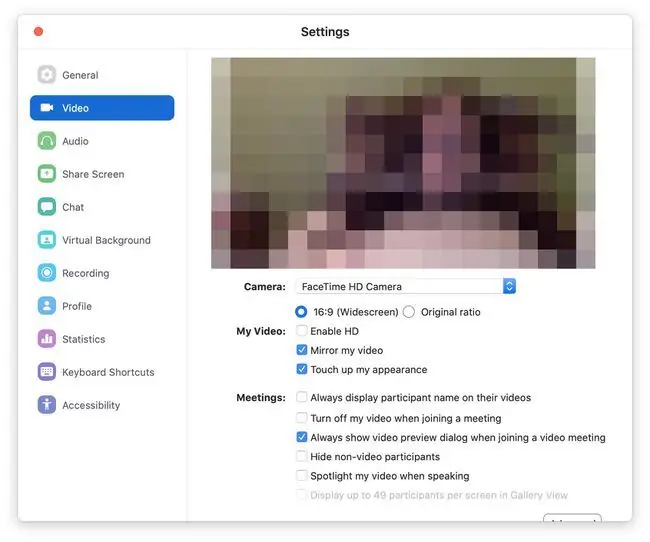
Boshqa kameraga asoslangan ilovalar singari, Zoom ham tashqi koʻrinishingizni biroz oʻzgartirishi mumkin, bu esa tasviringizni biroz yumshoqroq va umuman, biroz yaxshiroq koʻrinishga olib keladi. Sozlamalar > Video > Tezkor koʻrinish uchun tashqi koʻrinishimga teging ga oʻting. Yuzingiz yumshoqroq ko'rinadi va u nozik, ammo muhim farq qiladi. Bu mo''jiza yaratuvchisi emas, shuning uchun siz hali ham yaxshi taqdim etilgan ko'rinishingizga ishonch hosil qiling!
Qoʻngʻiroqni yozib oling
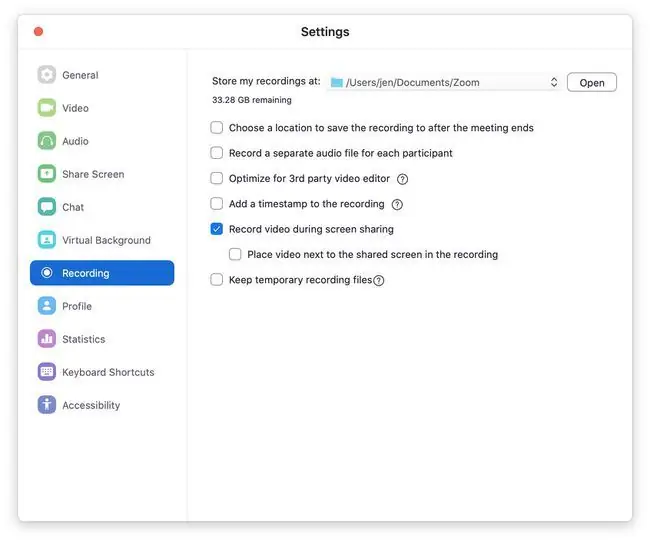
Agar siz uchrashuvingizni koʻrib chiqmoqchi boʻlsangiz yoki qoʻngʻiroqni oʻtkazib yuborganlar bilan baham koʻrmoqchi boʻlsangiz, Zoom veb-konferentsiyasi suhbatlarini juda oson yozib olishingiz mumkin. Agar sizda Zoom xizmatiga asosiy bepul obuna boʻlsa, videofaylni mahalliy saqlashni tanlashingiz mumkin yoki muqobil ravishda, agar siz pullik aʼzo boʻlsangiz, uni Zoom bulutli xotirasiga saqlashingiz mumkin. Barcha parametrlar Sozlamalar > Yozuv da joylashgan va sozlash juda koʻp vaqt talab qilmaydi.
Takrorlanuvchi uchrashuvlar yaratish
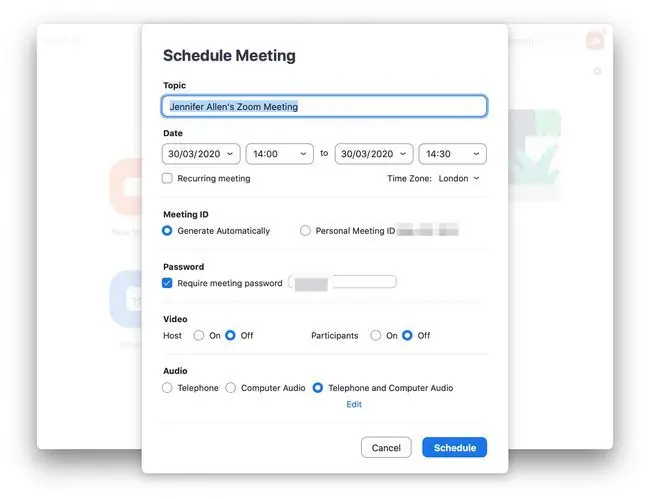
Ish bilan har hafta muntazam uchrashuvlar bormi? Yoki har oy do'stlar bilan uchrashishmi? Siz Jadval tugmasini bosib, soʻng Takrorlanadigan uchrashuv yonidagi katakchani tanlab, uchrashuvlarni takroriy qilib sozlashingiz mumkin. Siz ularni har safar sozlash bilan ovora bo'lishingizni xohlamaysiz.
Eslatmalar sozlash
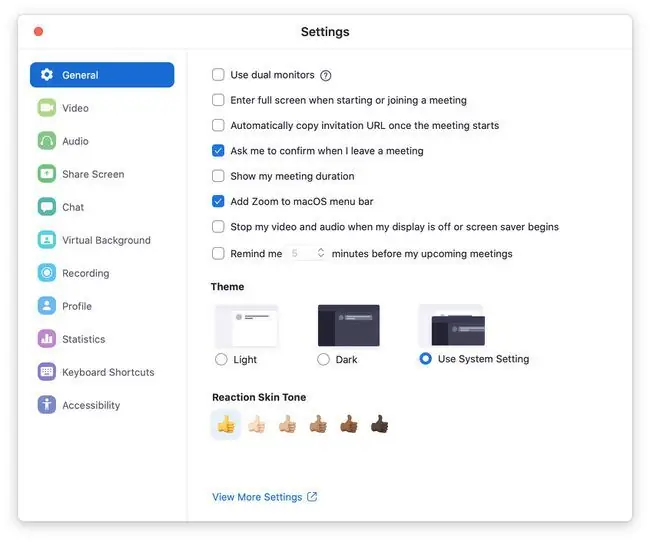
Koʻp uchrashuvlaringizni unutib qoʻyishdan xavotirdamisiz? Sozlamalar > Umumiy sahifasiga oʻting va u yerdagi eslatmani bosishingiz mumkin, shunda siz har doim uchrashuv boshlanishidan oldin bildirishnomalarni olasiz. Uni 5-10 daqiqaga qo'ying, shunda sizda borishga ko'p vaqtingiz bo'ladi.
Ekraningizni kerak boʻlganda baham koʻring
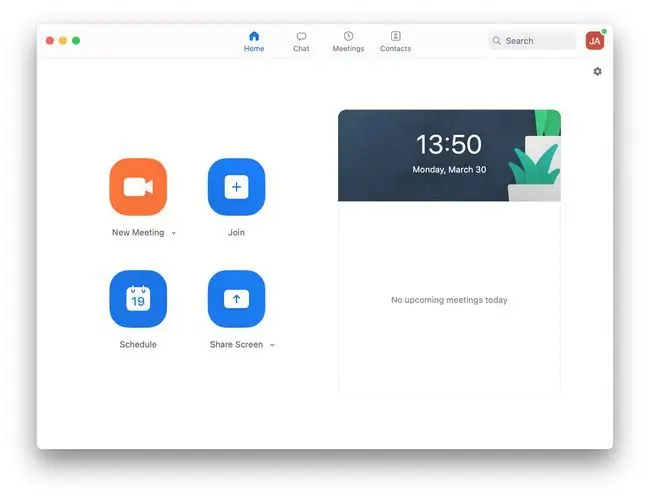
Ishdagi hamkasbingizdan maslahat olyapsizmi yoki doʻstingiz bilan qiziqarli narsalarni baham koʻrmoqchimisiz, ekraningizni qanday baham koʻrishni bilish foydalidir. Zoom ilovasidagi Ekranni almashish tugmasini bosing. Agar siz birovning umumiy ekranini koʻrayotgan boʻlsangiz, Koʻrish opsiyasi va Izoh tugmalarini bosish orqali unga osongina izoh qoʻshishingiz mumkin.
Pro hisobidan foydalaning
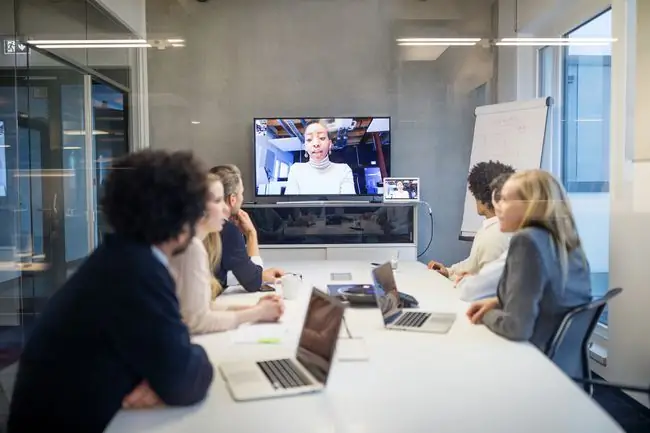
Bepul masshtab hisobi juda foydali, ammo Pro hisobi siz boshqalar bilan birgalikda uchrashuvlar oʻtkazishingiz, uchrashuvlardan soʻng ishtirokchilar roʻyxatini yaratishingiz yoki hattoki ishtirokchilar haqida oldindan koʻproq maʼlumot olish uchun shakllarni sozlashingiz mumkin degan maʼnoni anglatadi. Agar sizga ko'proq funksiyalar kerak bo'lsa, Pro hisobini olish arziydi, hatto biroz vaqtga ham. Yangilash uchun Profil belgisini bosing va keyin Pro ni tanlang
Slack-ga masshtabdagi uchrashuv havolalarini joylashtirishni oʻrganing

Bitta pullik Zoom hisobi bonusi shundan iboratki, siz Zoom uchrashuvlari havolalarini Slack-ga avtomatik ravishda joylashtirishingiz mumkin. Biznes stsenariylarida ko'pchiligimiz muloqot qilish uchun Slack va Zoom-dan foydalanamiz, shuning uchun ikkalasini birga qo'shish juda foydali. Pro hisobiga ega boʻlsangiz, siz Zoom API-ga kirishingiz mumkin, shuning uchun siz Zapierning Zap avtomatizatsiyasi kabi vositalardan foydalanib, Slack kanalingizga Zoom haqida bildirishnomalarni olishingiz mumkin.
Uchrashuvingizni parol bilan himoyalang
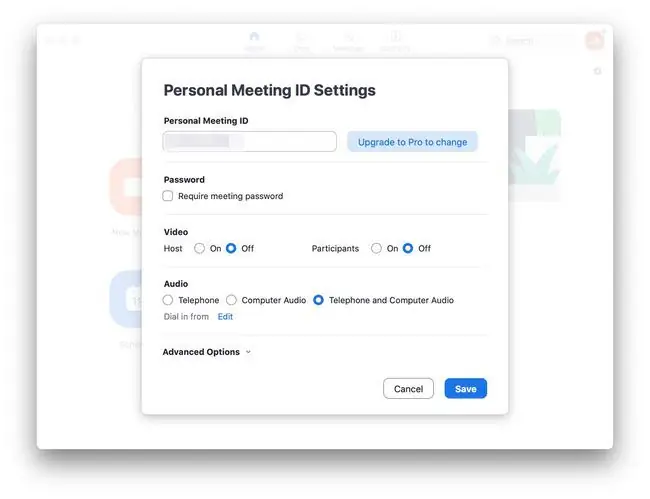
Koʻpchilik uchrashuvlarda xavfsiz boʻlish muhim. Har qanday shaxsiy uchrashuv uchun parol himoyasini yoqganingizga ishonch hosil qiling. Yangi uchrashuv yaratayotganingizda, hech kim majlisingizga kira olmasligiga ishonch hosil qilish uchun Shaxsiy uchrashuv identifikatori sozlamalariga oʻting va Uchrashuv parolini talab qilish tugmasini bosing. agar xohlamasangiz.
Focus rejimidan foydalanish
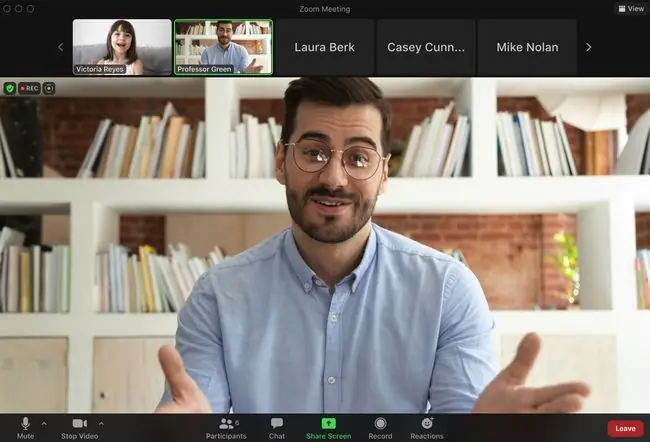
Fokus rejimi - bu kattalashtirish uchun kam chalgʻituvchi variant boʻlib, u yigʻilish ishtirokchilariga vazifani bajarishda yordam berishga qaratilgan. U faol boʻlsa, hostlar va hammualliflar hammaning ekranini koʻra oladi. Biroq, ishtirokchilar ekranlarni faqat o‘zlari, boshlovchilar, hammualliflar va yetakchilar tanlagan har bir kishi uchun ko‘ra oladi.






